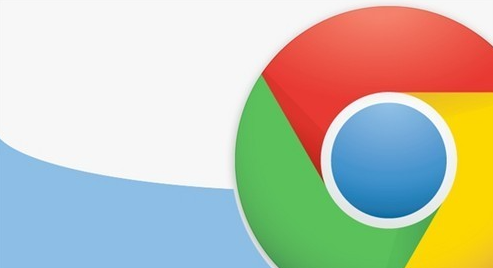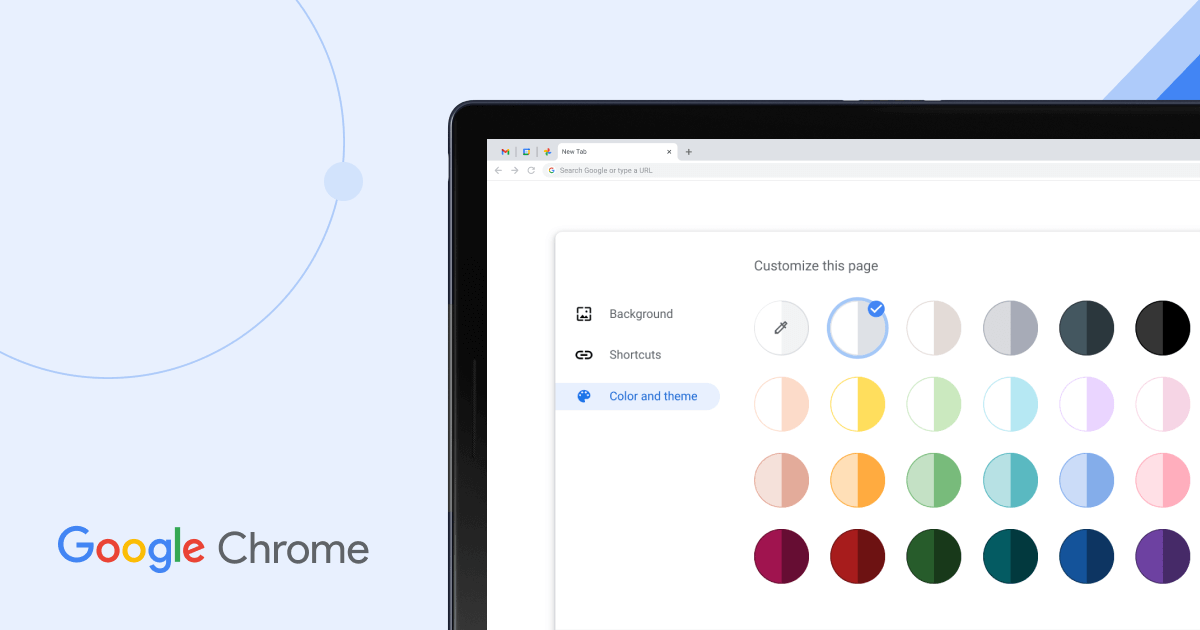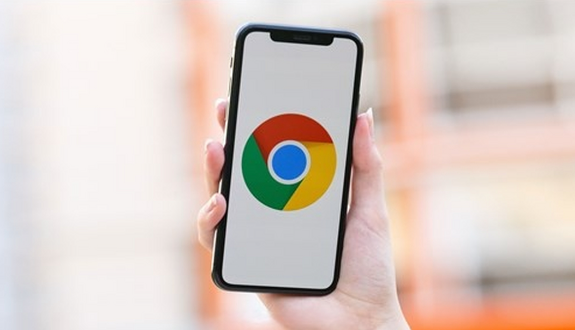遇到安装失败或提示权限不足时,先确认是否开启了开发者模式。在地址栏输入`chrome://extensions/`进入扩展程序管理页,点击右上角开关启用该模式。此操作允许手动加载非官方渠道的插件文件(如.crx格式或解压后的文件夹),是绕过系统限制的关键步骤。若未开启此模式,直接拖拽文件到浏览器会触发安全拦截。
检查浏览器对旧版Manifest V2协议的支持状态。由于谷歌逐步淘汰V2转向V3协议,部分依赖V2开发的老牌插件会被强制禁用且无法点击启用。此时需访问`chrome://flags/`页面,依次设置以下参数:将`temporary-unexpire-flags-m137`设为Enabled;将`extension-manifest-v2-deprecation-warning`、`extension-manifest-v2-deprecation-disabled`、`extension-manifest-v2-deprecation-unsupported`均设为Disabled;将`allow-legacy-mv2-extensions`设为Enabled。完成设置后重启浏览器,可使V2协议插件恢复运行。
排查安全策略限制。进入设置菜单的“隐私和安全”选项,确认未开启过严的保护机制(如增强型防护)。某些企业网络或教育机构会通过组策略禁止特定类型的扩展安装,可尝试更换网络环境测试。此外,注册表编辑器中若存在`HKEY_LOCAL_MACHINE\SOFTWARE\Policies\Google\Chrome`路径下的`ExtensionManifestV2Availability`键值,将其数值从0改为2并重新加载政策,也能解除组织级管控。
验证插件来源可靠性。第三方渠道获取的插件可能因签名不符被拦截,建议优先从Chrome网上应用店下载。若必须使用本地文件,可在扩展页面手动勾选“加载已解压的扩展程序”,并确保文件完整性。安装后若仍报错,右键点击对应条目选择“详细信息”,查看具体错误描述(如缺少依赖库或权限冲突)。
处理兼容性冲突。多个插件同时运行时可能发生API占用冲突,导致部分功能失效。逐一禁用新安装的扩展进行排错,保留必需项目。对于Flash等特殊组件,还需额外在`chrome://flags/run-all-flash-in-allow-mode`开启兼容模式,否则即使安装成功也无法调用底层接口。
通过上述步骤分层实施开发者模式激活、协议兼容性调整、安全策略优化、来源审查和冲突排查等操作,能够系统性解决因组件禁用导致的插件安装失败问题。关键在于灵活运用实验性标志与注册表修改突破系统限制,同时平衡安全性与功能性需求。